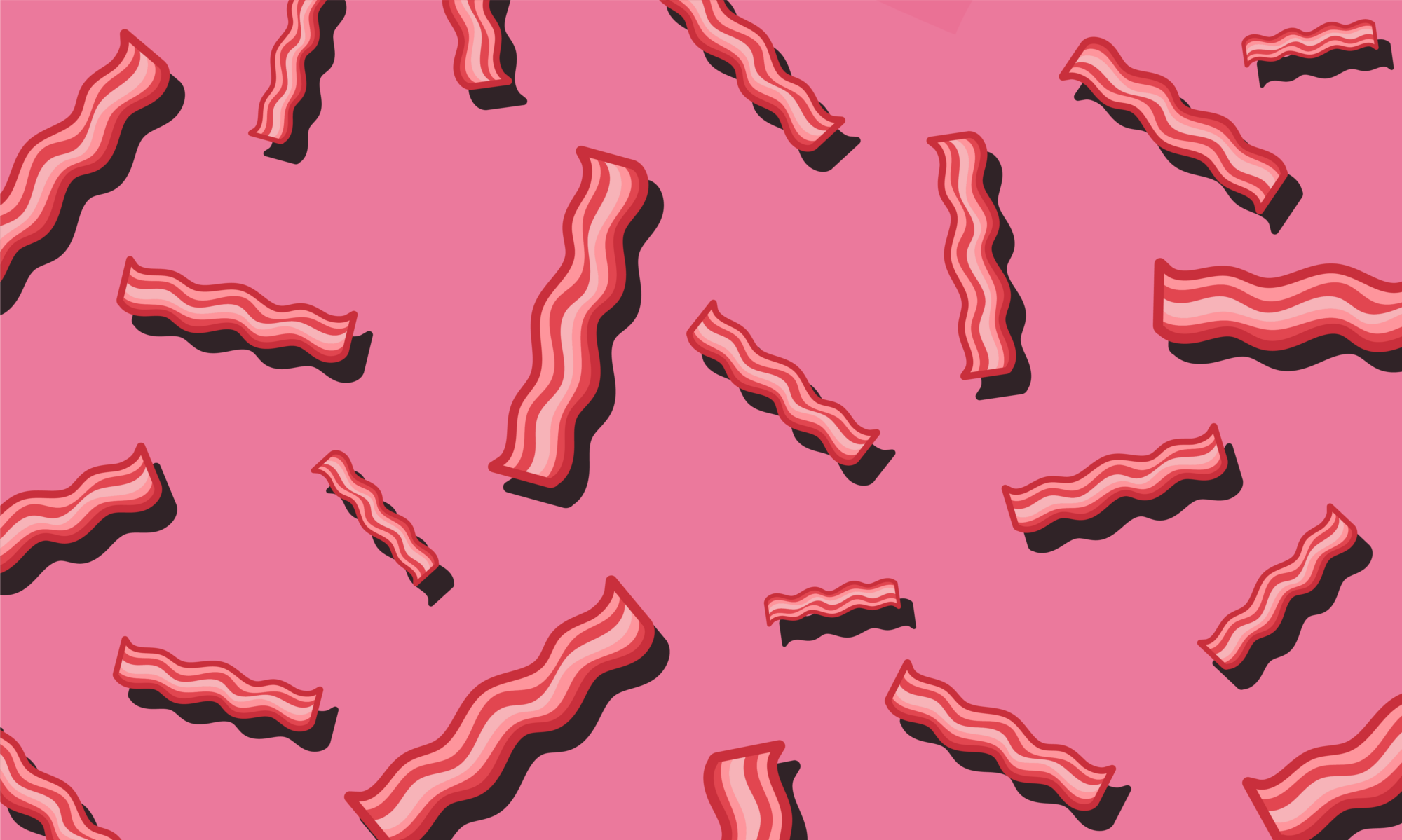La mise en place d’un nouveau site WordPress depuis l’interface Plesk se déroule en 3 étapes principales.
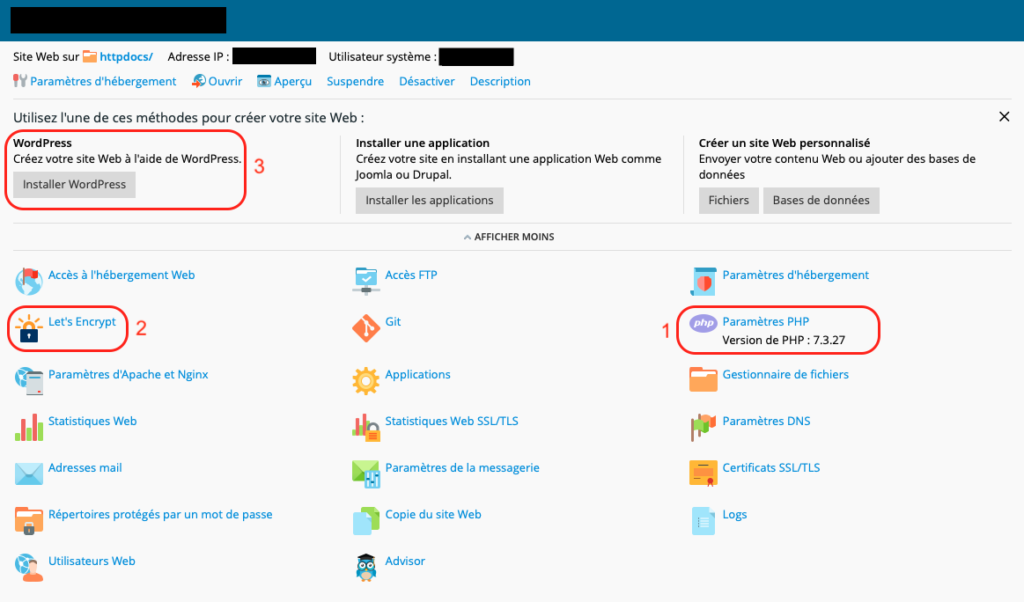
Les 3 étapes pour la configuration d’un nouveau site
Configuration de l’espace web #
Afin de garantir les meilleures performances, le thème wordpress Paris Society Tables requiert au minimum la version 7.3 de PHP.
Génération d’un certificat SSL #
Accéder à son site via le protocol sécurisé HTTPS est un must-have aujourd’hui !
Plesk permet de générer facilement et gratuitement un certificat SSL pour votre site grâce à Let’s Encrypt. En fonction de vos besoins, choisissez d’inclure le sous-domaine www dans votre certificat SSL.
Afin de pouvoir générer le certificat il faudra que la zone DNS de votre domain pointe vers le serveur Plesk. Rapprochez vous de votre hébergeur de nom de domaine pour configurer votre zone DNS.
Installation de WordPress #
Grâce au WordPress Toolkit l’installation de WordPress devient un véritable jeu d’enfant.
Depuis l’installateur, choisissez le domaine sur lequel vous souhaitez installer WordPress, le titre du nouveau site et les identifiants administrateurs.
Le WordPress Toolkit se charge de créer une base de donnée et d’y donner les droits d’accès à WordPress. Néanmoins vous pouvez toujours configurer manuellement les informations de la base de donnée dans l’onglet Base de données.
Par défaut, la mise à jour automatique des plugins et thèmes est désactivée. Seules les mises à jour (de sécurité) mineures de WordPress s’effectueront automatiquement.
Nous vous conseillons de garder ces réglages, néanmoins vous pouvez choisir vos propres réglages de mise à jour automatique dans l’onglet Paramètres de mise à jour automatique.
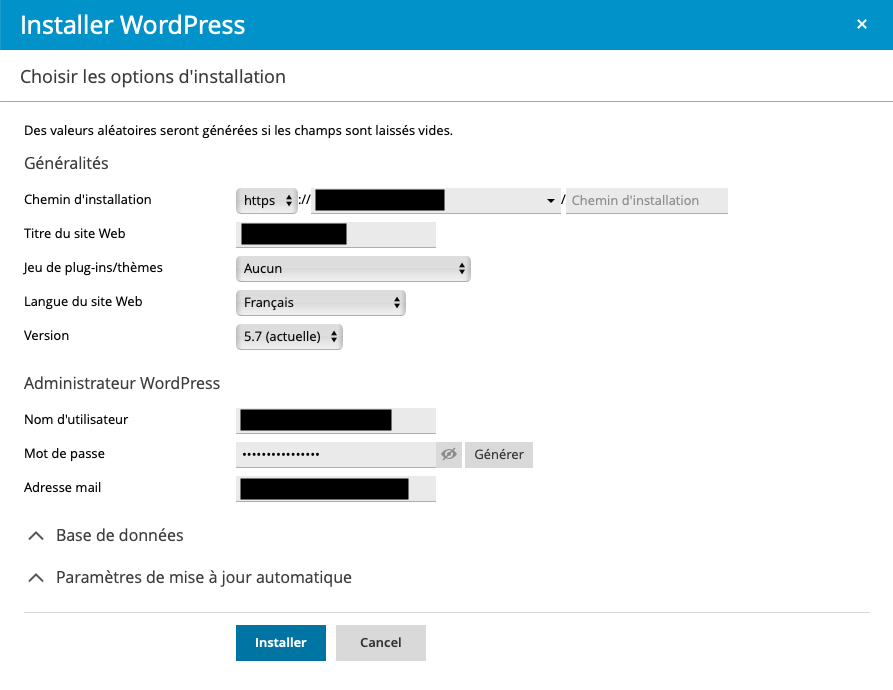
Une fois l’installation terminée vous pouvez accéder à l’interface d’administration de votre nouveau site WordPress directement depuis l’interface Plesk. Vous pouvez notamment activer le mode Maintenance d’un seul clic, rendant votre site indisponible pour les utilisateurs non-connectés (pratique lors de la réalisation de changements importants sur le site).
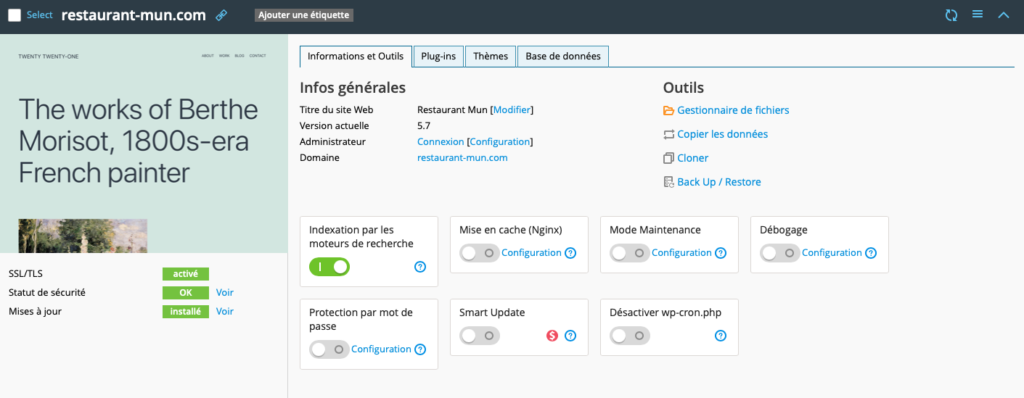
Dans la partie suivante, vous découvrirez comment installer le thème Paris Society Tables et le configurer.